
Последнее обновление 11 июня 2023 г. by Питер Вуд Вы можете увидеть много похожих вопросов о редакторе фотографий GIMP, таких как «Безопасен ли GIMP?», «GIMP vs Photoshop» и другие. Что ж, Adobe Photoshop — один из самых популярных фоторедакторов в настоящее время. Многие хорошо знают Photoshop. Поэтому в этой статье основное внимание уделяется преимуществам и недостаткам GIMP редактор фотографий.
Здесь вы также можете получить некоторые основы редактирования фотографий GIMP. Теперь приходите читать и делать, как показано в следующих абзацах, чтобы узнать больше о GIMP.
- Часть 1. Учебник по GIMP — Как профессионально редактировать изображения в GIMP
- Часть 2: GIMP Online — получите онлайн-редактор изображений и инструмент для рисования
- Часть 3: Обзор GIMP — узнайте, что другие говорят о редакторе фотографий GIMP
- Часть 4: 2 Лучший фоторедактор GIMP для Windows и Mac
Часть 1. Учебник по GIMP — Как профессионально редактировать изображения в GIMP
Шаг 1. Загрузите и установите редактор фотографий GIMP бесплатно
How to use GIMP — Beginner Tutorial
Перейдите на веб-сайт gimp.org в своем веб-браузере. Выберите значок «Загрузить», чтобы загрузить этот бесплатный редактор изображений с открытым исходным кодом. Последняя версия GIMP — 2.10.32. Итак, GIMP Photo Editor хорошо работает с GNU/Linux, Mac OS X, Windows и другими операционными системами. Неважно, загружаете ли вы GIMP Photo Editor для Mac или Windows.
После установки запустите его на своем компьютере для редактирования фотографий.
Шаг 2. Получите возможность редактирования фотографий GIMP
Выберите изображение, которое хотите импортировать в GIMP. Затем откройте панель инструментов, чтобы получить доступ к различным инструментам редактирования. Если вам не удалось его найти, то вы можете выбрать Windows наверху, чтобы найти Ящик для инструментов. Выберите узор из пунктирного прямоугольника в верхней части панели инструментов.
В результате вы можете щелкнуть и перетащить мышь, чтобы выбрать область для обрезки. Когда процесс завершится, выберите Копировать из Редактировать выпадающий список. Затем нажмите Файл > Создавай > Из буфера обмена чтобы получить обрезанное изображение.

Шаг 3. Превратите фотографию в черно-белый эффект
Удерживайте и нажмите Ctrl и D варианты вместе на клавиатуре. Позже вы можете создать копию исходного файла в фоторедакторе GIMP. выбирать Обесцветить из Цвета список. Тогда вы можете напрямую получить черно-белое изображение. Кроме того, появляется новое окно с тремя вариантами. Вы можете легко использовать эффекты редактирования фотографий GIMP.

Внимание: Если вы хотите отменить изменения, вы можете выбрать Windows на верхней панели инструментов. Нажмите Прикрепляемые диалоги и Отменить историю вернуться. Вы можете отменить несколько изменений, повторив указанные выше операции.
Часть 2: GIMP Online — получите онлайн-редактор изображений и инструмент для рисования
Шаг 1. Добавьте изображение в онлайн-программу GIMP.
Получить Онлайн-редактор фотографий GIMP в ваших браузерах, таких как Google Chrome, Safari, Firefox и др. Когда вы найдете его программу для редактирования фотографий в Интернете, выберите Файл на вершине. Выбрать Импортировать получить окно с названием Открыть изображение. Выберите изображение, которое вы хотите импортировать, и нажмите Открытые , чтобы подтвердить действие.

Шаг 2. Настройте свою картинку с помощью GIMP онлайн
Вы можете получить широко используемые инструменты непосредственно на левой панели. Он имеет дизайн, похожий на Adobe Photoshop, но вы можете получить гораздо более простой опыт работы с фоторедактором GIMP в Интернете. Он позволяет пользователям обрезать, изменять размер и редактировать изображения в пакетном режиме бесплатно онлайн. Так что выбирайте нужный вам вариант.

Что ж, вы можете применить другие Photo Effects из онлайн-редактора GIMP. Также поддерживается преобразование любого изображения в PNG, GIF, и другие форматы без особых усилий. Только не забудьте сохранить сдачу.
Часть 3: Обзор GIMP — узнайте, что другие говорят о редакторе фотографий GIMP
GIMP (программа обработки изображений GUN) это бесплатный редактор фотографий, который предоставляет множество инструментов для редактирования фотографий. Вы можете получить слои, настраиваемые кисти, фильтры и другие инструменты для улучшения фотографий из программного обеспечения для редактирования фотографий GIMP. Он поддерживает множество плагинов, и вы можете загрузить любой дополнительный плагин отдельно.
Плюсы:
- Редактировать изображение легко с помощью фоторедактора GIMP.
- Предоставляет множество базовых и расширенных функций и инструментов бесплатно.
- Вы можете скачать этот фоторедактор с открытым исходным кодом напрямую в любой операционной системе.
- Широко поддерживает большинство форматов файлов, таких как JPEG, GIF, PSD, PNG, TIFFИ многое другое.
Минусы:
- Его пользовательский интерфейс загроможден.
- Плохая помощь без руководства.
- Редактор фотографий GIMP может быть недостаточно дружелюбным для новичков.
GIMP считается лучшей альтернативой Photoshop или убийцей. Однако он по-прежнему не может удовлетворить большинство задач по редактированию фотографий. Если вам нужны более профессиональные инструменты, вам может подойти Adobe Photoshop. Для людей, которые ищут простой в использовании, но мощный редактор фотографий, вы можете попробовать эту программу.
Часть 2: Лучший редактор фотографий GIMP для Windows и Mac
WidsMob AI ретушер
Когда вам нужно подправить фотографии с помощью передовых алгоритмов искусственного интеллекта, WidsMob AI ретушер — лучшая альтернатива GIMP Photo Editor, которую вы должны выбрать. Он позволяет настраивать параметры HSL, уменьшать шум, восстанавливать слабое освещение, удалять дымку, ретушировать портреты, мозаичные лица и преобразовывать фотографии в картины/карандашные наброски/мультфильмы с помощью технологий искусственного интеллекта. Кроме того, есть несколько функций редактирования, потрясающие фильтры, черно-белые пленки и многое другое для полировки фотографий.
1. Отрегулируйте насыщенность, яркость, температуру, блики, тени, резкость, оттенок и другие параметры.
2. Предоставьте AI Cartoon, AI Style Transfer, черно-белые фильмы и коррекцию света для ретуши фотографий.
3. Полировка портрета с распознаванием лица, например, сглаживание кожи, удаление блеска и удаление пятен.
4. Редактируйте изображения с помощью обрезки, поворота, отражения, зеркального отображения, сравнения фотографий, настройки цвета и т. д.
Шаг 1. Настройте параметры фотографий
После того, как вы импортировали нужные фотографии, вы можете щелкнуть меню «Настройка», чтобы настроить параметры контрастности, насыщенности, яркости, температуры и т. д. Он позволяет настроить параметры цвета. Кроме того, вы можете легко изменить настройки цветности, яркости, резкости и т. д.

Шаг 2. Улучшите фотографии с помощью ИИ
Если вам нужно улучшить фотографии, например Подавление шума, Восстановление при слабом освещении, и Удаление дымки, вы можете просто выбрать нужный из ИИ-ретушь меню. Он позволяет свести к минимуму шумы изображения, восстановить фотографии при слабом освещении и автоматически удалить дымку с изображений одним щелчком мыши.

Шаг 3. Ретушируйте портреты с помощью ИИ
Что касается портретных изображений, то точка лица определяется автоматически. После этого вы сможете выбрать Чистота лица меню для оптимизации портретных изображений, таких как смягчение кожи, отбеливание кожи, удаление блеска, удаление кругов вокруг глаз и удаление пятен. Есть более продвинутые функции редактирования портретов для ретуши фотографий.

Шаг 4: Примените потрясающие фильтры/эффекты
Кроме того, Передача стиля AI меню и Мультяшность ИИ меню, которое преобразует фотографии в несколько картин и мультфильмов. Вы также можете использовать эффекты HDR, настройки освещения, черно-белые фильмы и другие. Кроме того, в GIMP Photo Editor есть несколько функций редактирования для обрезки, вырезания, сравнения и других действий.

Win Скачать Mac Скачать
WidsMob ImageConvert
WidsMob ImageConvert это еще один фоторедактор GIMP, который позволяет конвертировать различные форматы фотографий. изменить размер фотографий, добавлять водяные знаки и многое другое. Кроме того, он имеет функцию масштабирования изображения AI, которая позволяет увеличивать изображения в 4 раза по сравнению с исходным размером без потери качества. Вы также можете изменять размер фотографий четырьмя различными способами, поворачивать и переворачивать изображения, добавлять текстовые/графические водяные знаки и многое другое. Это позволяет вам настраивать пресеты с несколькими действиями.
- Конвертировать RAW в JPEG AVIF, WebP, PNG, GIF и другие форматы фотографий с 6-кратной скоростью.
- Изменяйте размер фотографий в 4 различных режимах, поворачивайте и переворачивайте изображения, добавляйте водяной знак в виде текста/изображения и т. д.
- Масштабируйте изображения до 4-кратного исходного размера с помощью расширенной опции AI Image Upscaler.
- Применяйте и настраивайте предустановки, чтобы применить ряд настроек редактирования для подкраски фотографий.
Шаг 1. Пакетное изменение размера и преобразование фотографий
После того, как вы импортировали нужные фотографии в программу, вы можете выбрать нужные фотографии или все файлы для пакетной обработки. Он имеет несколько функций редактирования, таких как изменение размера, вращение, отражение, обрезка, добавление границ и многое другое перед преобразованием. Он позволяет конвертировать RAW, AVIF, WebP, PNG, JPEG и другие файлы или наоборот.

Шаг 2. Повышение разрешения изображения с помощью ИИ
Даже если вам нужно увеличить разрешение изображения, выберите AI Image Upscaler, чтобы увеличить фотографии с исходным качеством до 4-кратного размера файла. Он также предоставляет опции 2X, 3X и 4X для улучшения Качество изображения. По сравнению с онлайн-масштабаторами изображений, он поддерживает до 3000 x 3000 пикселей с оптимальным качеством.

Шаг 3. Пользовательские пресеты для применения нескольких действий
Если вам нужно делать фотографии определенных размеров или часто добавлять водяные знаки, вы можете настроить предустановку, чтобы применить ряд действий одним щелчком мыши. Если вам нужно отредактировать и преобразовать фотографию в следующий раз, вы можете просто выбрать нужный пресет из выпадающего списка, чтобы применить ряд действий в один клик.
Источник: ru.widsmob.com
Инструменты преобразования

Инструментом Кадрирование отсекаем ненужную прозрачность от поворота.

Инструмент Зеркало , позволяет переворачивать изображение как по горизонтали, так и по вертикали.
Прочие инструменты

Для использования инструмента «Измеритель» нужно протащить мышь с нажатой левой кнопкой между начальной и конечной точками измерений. Инструмент имеет единственный параметр — режим показа информационного окна:

Инструмент «Лупа», очевидно, нужен для увеличения изображения.

Инструмент «Пипетка» используется для выбора цвета из существующего изображения при работе с инструментами рисования.
Источник: www.sites.google.com
Превращаем GIMP в удобный редактор
В этой статье я хочу рассказать о том, как превратить GIMP в более-менее удобный графический редактор.
До недавних пор я сам, мягко говоря, очень его не любил, как и наверное 90% многие из тех, кто с ним вообще сталкивался после Photoshop.
Вот скриншот того, что у меня получилось в итоге:
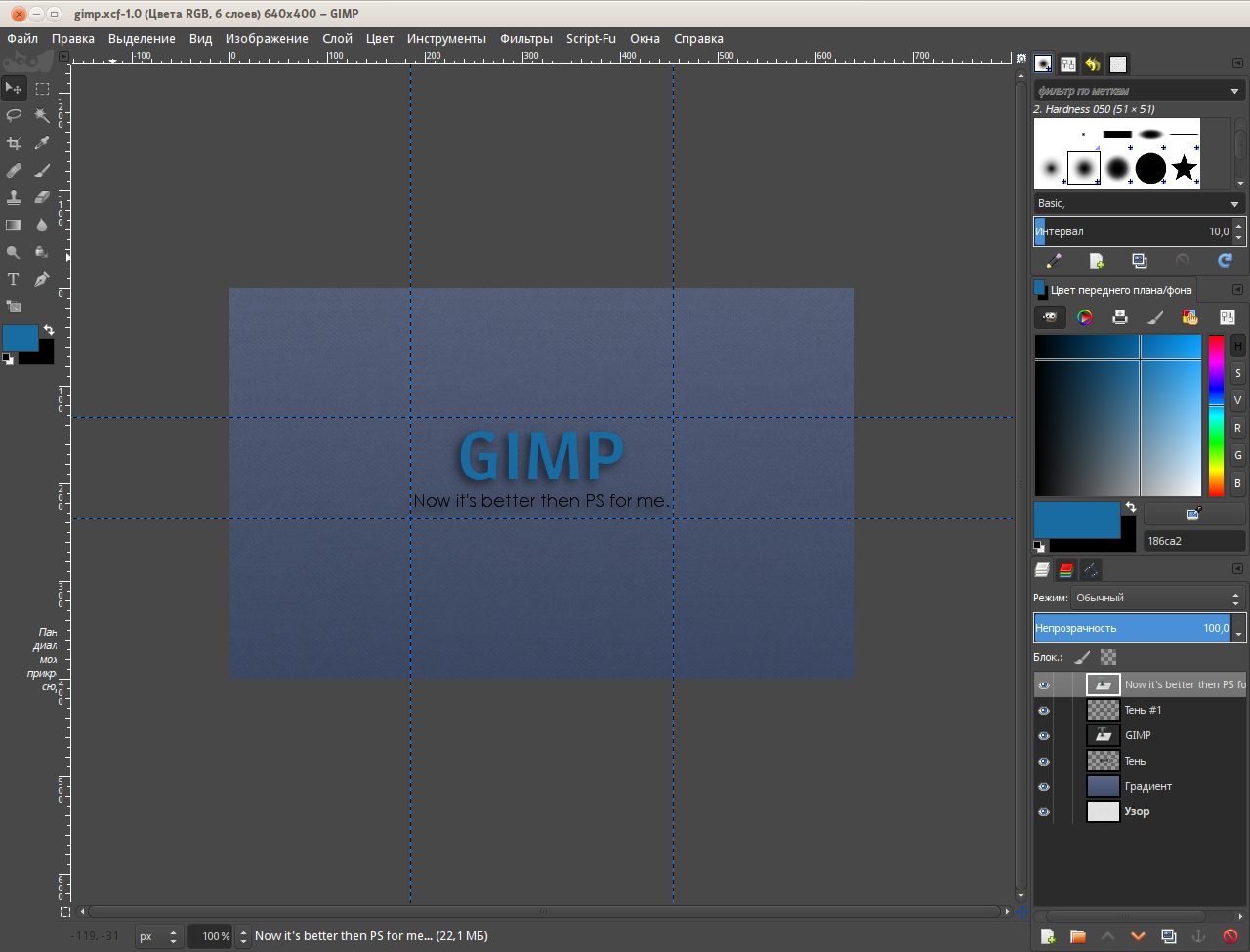
Примечание : Все действия описанные здесь действия производились над Gimp 2.8.10 под Ubuntu 14.04 Trusty.
Панель инструментов
Ориентироваться я буду на этот скриншот Photoshop CS6.
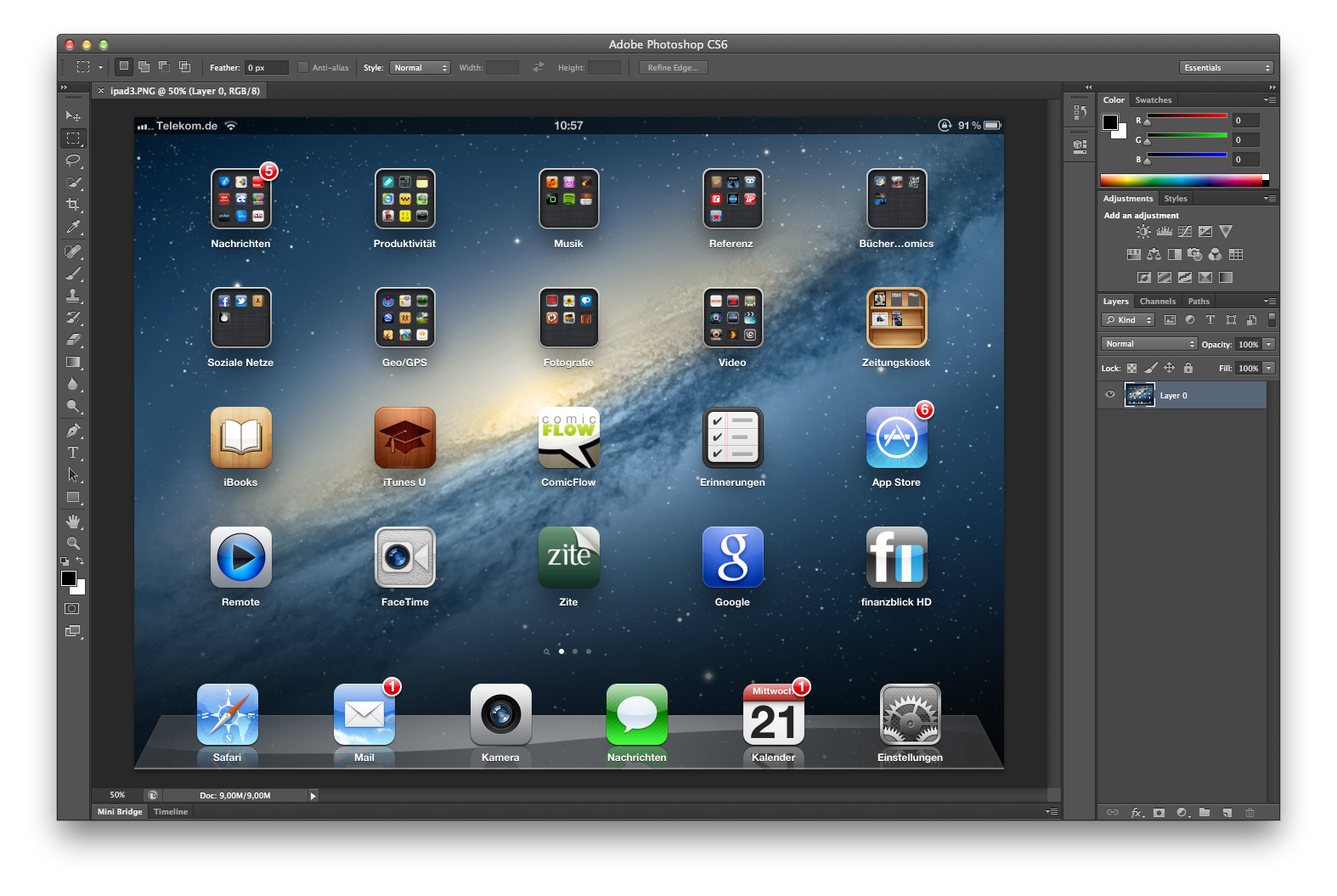
После первого запуска программа встречает нас очень страшным, незнакомым и унылым видом:
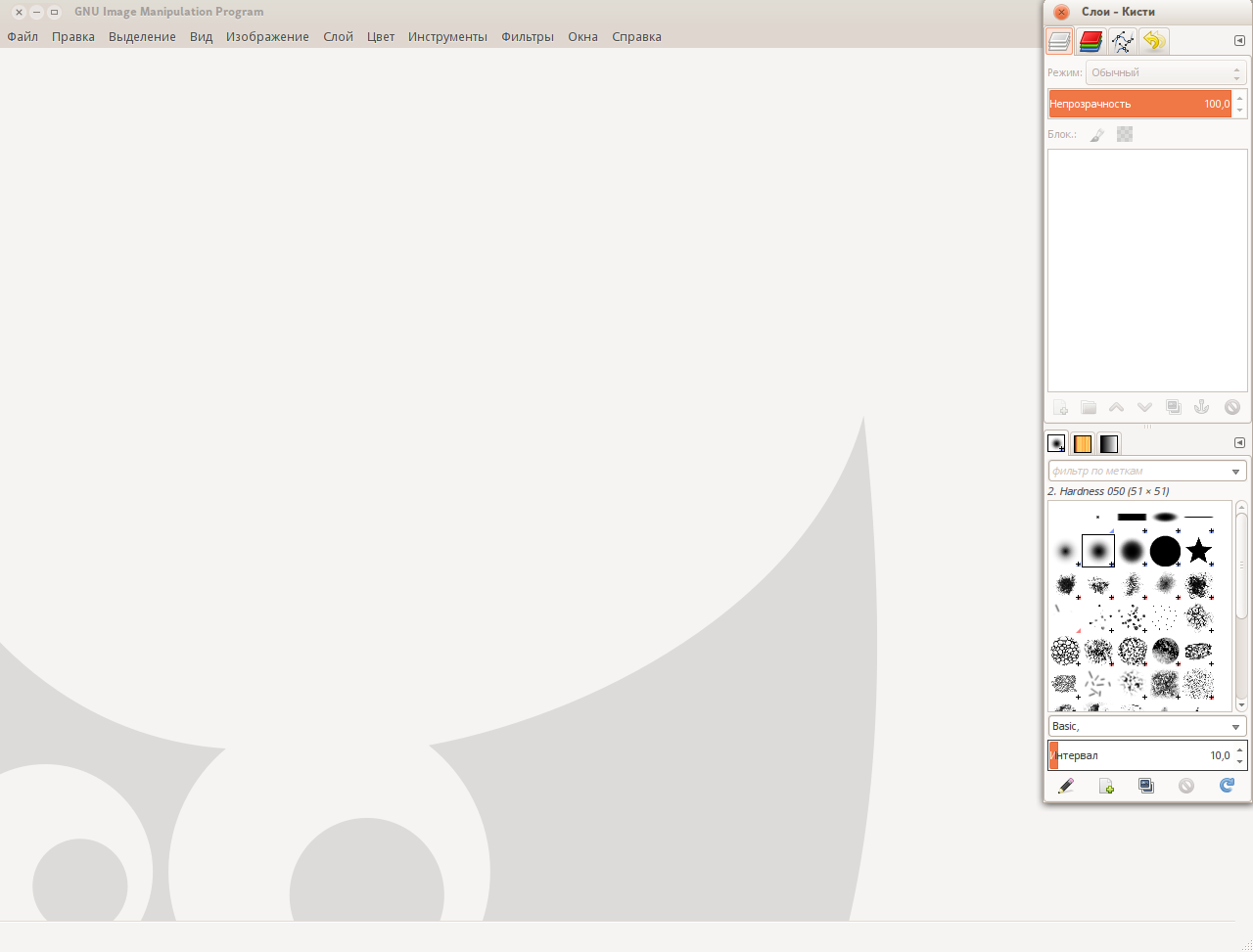
Начнем с переключения GIMP в однооконный режим. В меню пункт Окна>Однооконный режим. Уже выглядит получше. Для настройки панели инструментов заходим в Правка>Параметры и там во вкладку Панель инструментов:
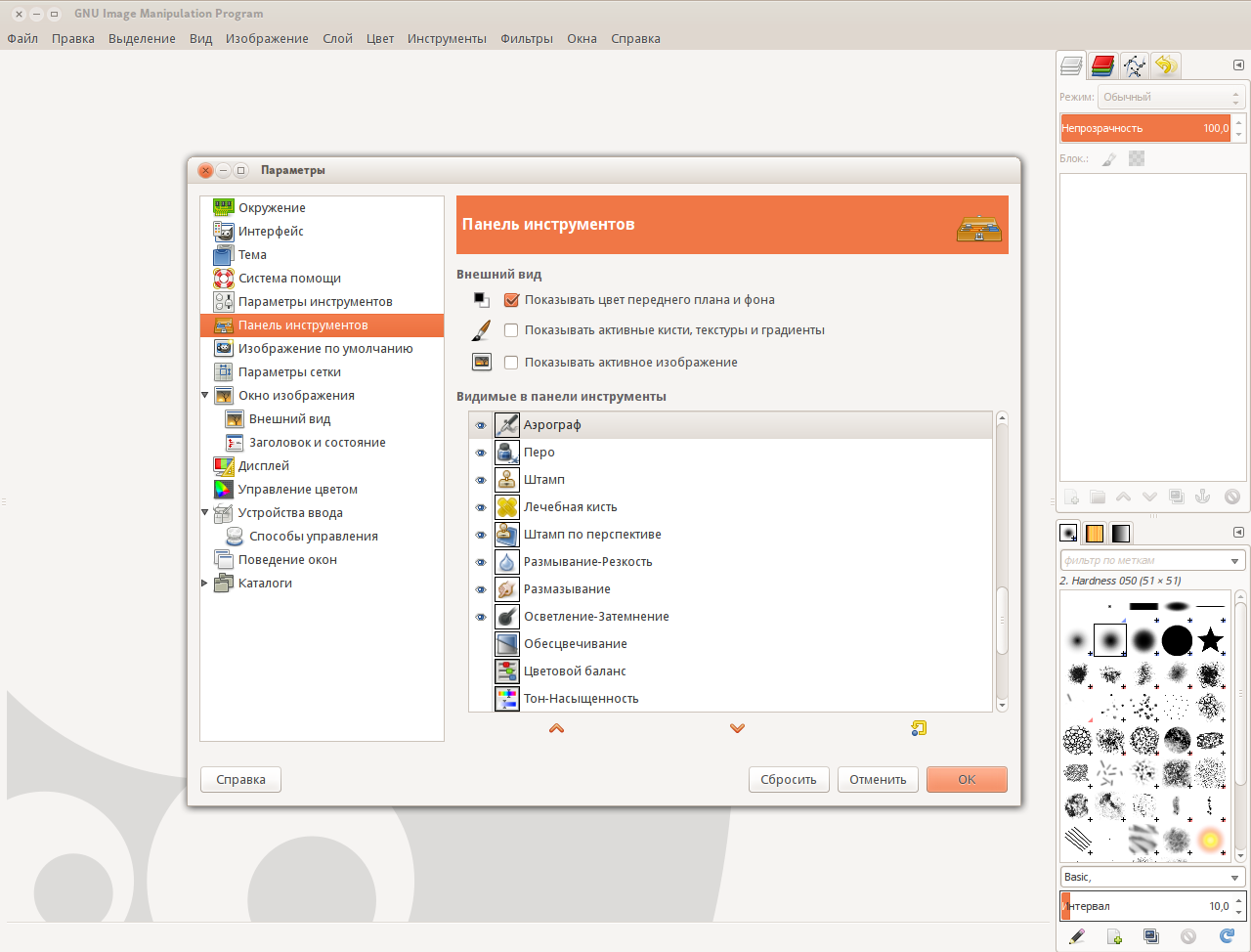
Тут интерфейс довольно прост, можно настроить видимость и положение элементов панели инструментов. Стараясь выбирать инструменты по подобию скриншота я выставил такие настройки:
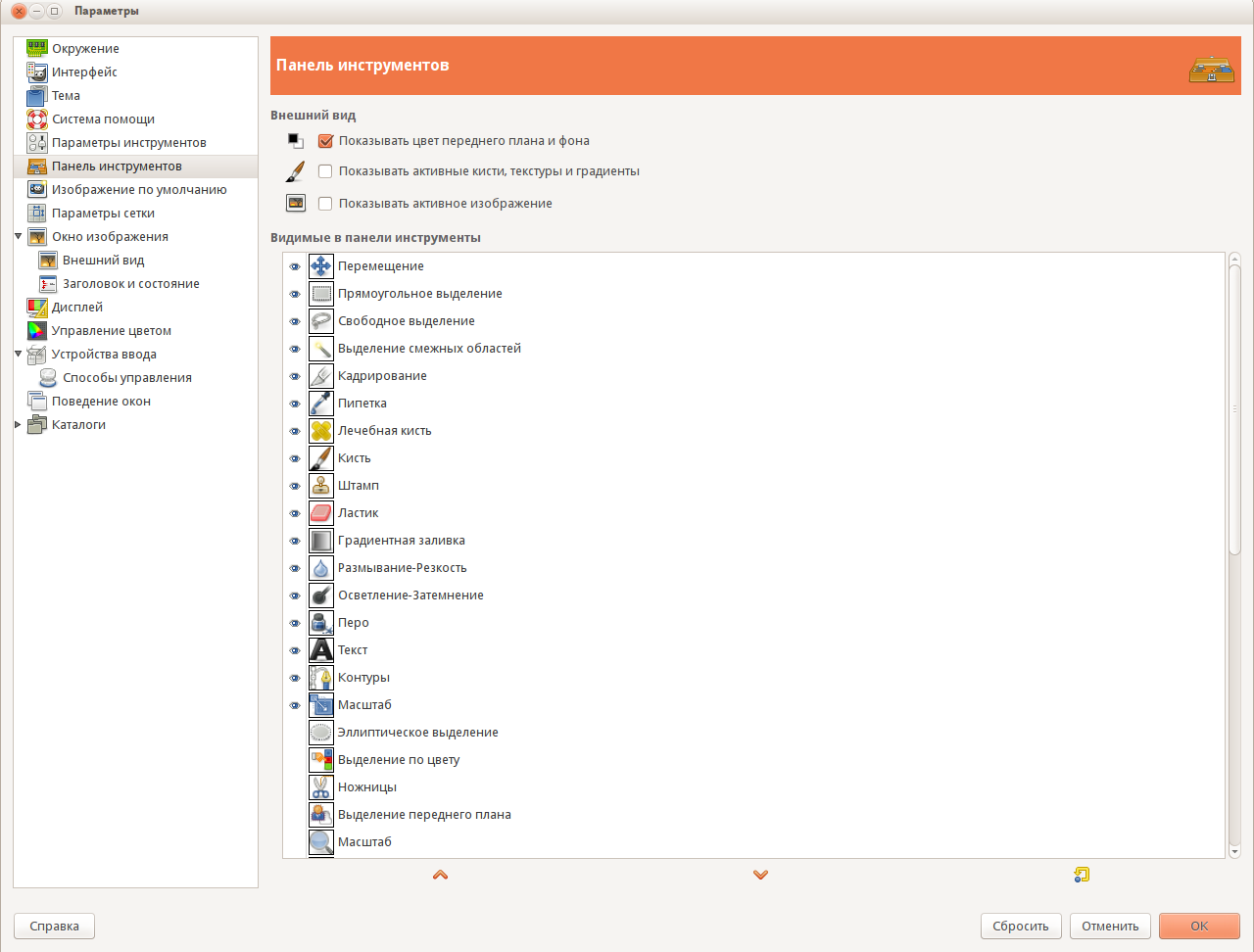
Но, нашей панели почему-то нет в окне! С помощью сочетания клавиш Ctrl+B заставляем ее появиться. Уже что-то похожее на PS, не правда ли:
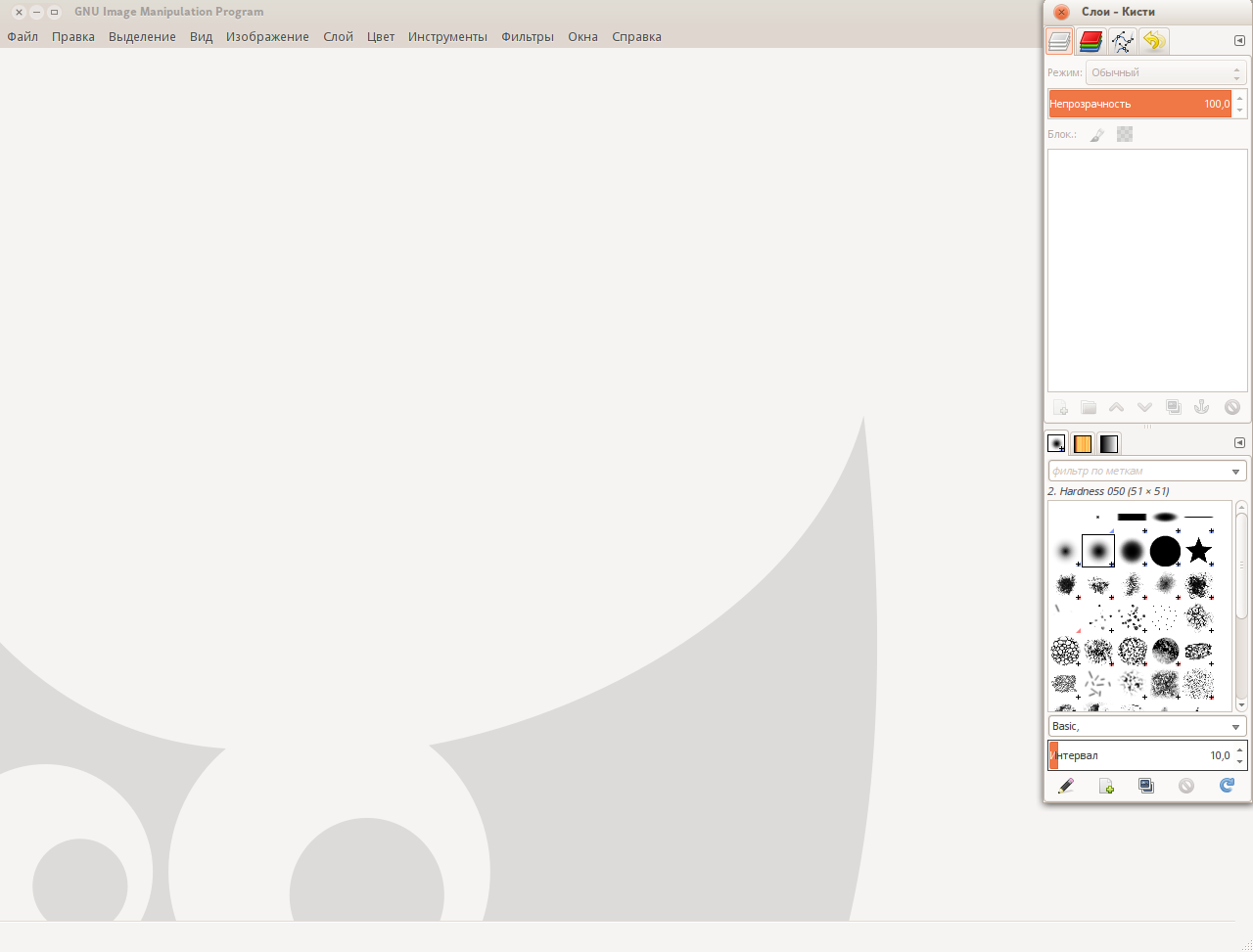
Правая панель
Далее изменим панель справа. Тут даже легче. Путем простого перетаскивания вы можете добиться оптимального для вас расположения. Также не забудьте включить Окна>Стыкуемые диалоги>Цвета для отображения панели цветов. У меня получилось так:
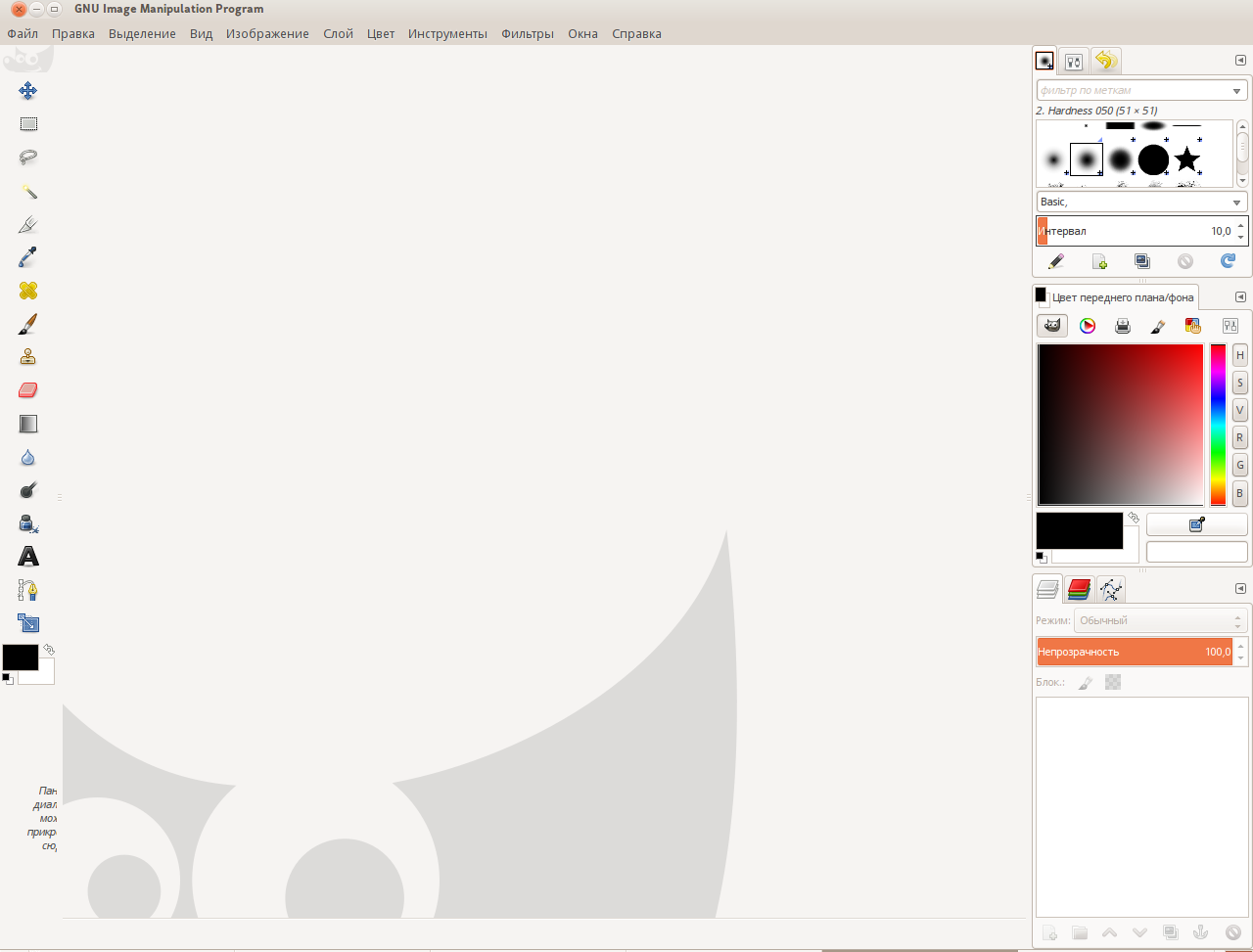
Горячие клавиши
Что еще мне очень не понравилось в GIMP — неудобные горячие клавиши. Решить эту проблему и вернуть горячие клавиши PS, как оказалось, совсем не сложно. C freeshell.org скачиваем файл ps-menurc. В папке ~/.gimp-2.8/ ваш файл menurc на всякий случай переименовываем в menurc-old, а скачанный файл сохраняем в эту же папку и вместо ps-menurc называем menurc.
Градиенты, кисти и узоры
По моему субъективному мнению, стандартные градиенты, кисти и узоры в GIMP’е совсем «неинтересные». Именно по этому после довольно продолжительного гуглинга я нашел то, что мне было нужно. Вам совсем не обязательно использовать то, на что пал мой выбор, но если вам понравится — я только за.
Градиенты
Пока я нашел то, что мне надо, пришлось перебрать очень много вариантов, и все они мне не понравились. Но, правда, тот, который я в итоге выбрал — тоже не лучшее, что можно сочинить.
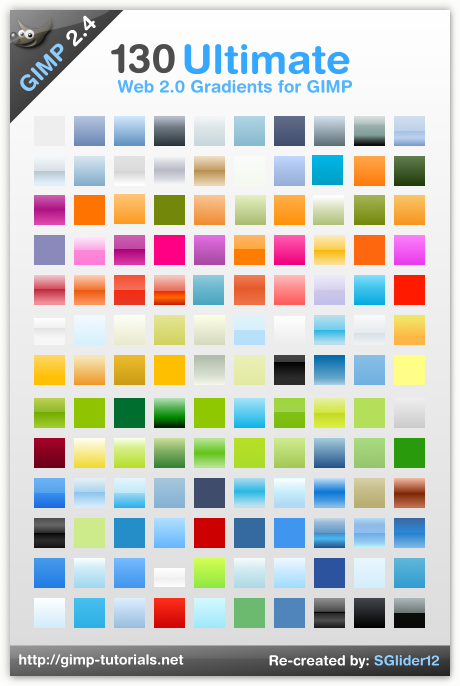
130 Web 2.0 градиентов. Чтобы их установить копируем все файлы градиентов из архива в папку ~/.gimp-2.8/gradients.
Узоры
Знаете отличный сайт subtlepatterns.com? Почему бы не добавить всю коллекцию прекрасных узоров оттуда в GIMP? Сделать это оказалось очень просто. Идем на их репозиторий и скачиваем все файлы zip архивом. Архив в свою очередь распаковываем в папку ~/.gimp-2.8/patterns. После перезапуска вы получите доступ ко всему уникальному набору текстур.
В этом случае меня кстати даже больше радует GIMP. Просто скидываешь .png файл в нужную папку и уже доступны узоры. Очень удобно.
Кисти
Мне нравится стандартный минималистичный набор кистей в более старых версиях Photoshop (если я не ошибаюсь, CS4 и ниже):
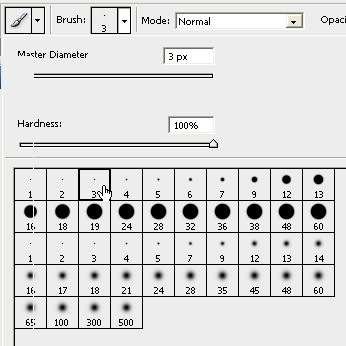
Найти уже готовых таких кистей мне не удалось, но их совсем не сложно сделать самому. По ссылке можно скачать созданный мною набор. Распаковывать его по аналогии с прошлыми дополнениями — ~/.gimp-2.8/brushes. Если вы хотите заменить этими кистями стандартные, замените ими содержимое папки /usr/share/gimp/2.0/brushes/Basic (с бекапом по желанию). Вот так выглядит это в GIMP’e:
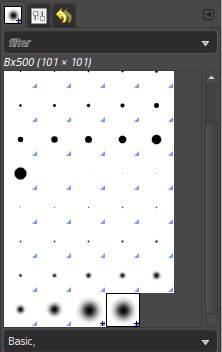
Стоит сказать, что GIMP позволяет использовать любые кисти для Photoshop! Так что если у вас есть любимые наборы в abr-формате, их можно использовать и здесь.
Некоторые функции
Хотя GIMP и довольно таки мощный редактор, но некоторых, пусть и мелких, но полезных функций я не нашел. Например: Content Aware Fill (Заливка с учетом содержимого), Стили слоев, Инструмент перемещения только для активного слоя, а не всех сразу, «Прилипание» к направляющим и границам, создание нового слоя из выделения. Все это добавить в GIMP нам не составит большого труда. Итак, по порядку.
Content Aware Fill
Эту хорошую функцию, которая в Photoshop впервые появилась в версии CS5 в GIMP еще до этого реализовал плагин Heal Selection, а сейчас с лучшим качеством реализует плагин Resynthesizer. По ссылкам вы можете скачать плагины. Установка их аналогична горячим клавишам — Resythesizer в папку ~/.gimp-2.8/plug-ins, а Heal Selection ~/.gimp-2.8/scripts. После перезапуска программы в меню у вас появится пункт Фильтры>Улучшение>Heal Selection.
Стили слоев
Стили слоев — казалось бы, мелочь, но иногда очень выручает. Как и Заливку с учетом содержимого, стили мы добавим плагином. С gimp.org скачайте .scm версию плагина и скопируйте ее в известную нам папку ~/.gimp-2.8/scripts. После перезапуска в меню появится пункт Script-Fu>Layer Effects.
Нормальное перемещение
Для того, чтобы сделать нормальное перемещение слоя, как оказалось, всего лишь поставить точку напротив опции Переместить активный слой (делать это нужно в панели настроек инструментов при активном инструменте перемещения):
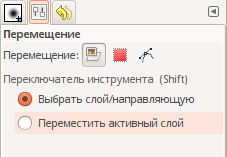
И, кстати, иногда нужен и старый режим, но в нем почему-то не выделяется слой, на который вы кликаете. Чтобы это исправить заходим в Правка>Настройки, вкладка Параметры инструментов, поставьте галочку «Делать слой или контур активным».
Прилипание
Чтобы включить прилипание к границам нужно открыть конфиг-файл ~/.gimp-2.8/gimprc и дописать в конце файла строчку:
(default-snap-to-canvas yes)
Сохраните файл и после перезапуска прилипание заработает.
Создание слоя из выделения
В PS с помощью сочетания клавиш Ctrl+J можно создать новый слой из выделения. Скачиваем плагин. Из папки в архиве «Locale/ru» .py файл разархивируйте в папку ~/.gimp-2.8/plug-ins (не забудьте сделать файл исполняемым). После перезапуска появится пункт меню Слой>Вырезать/скопировать на новый слой.
Косметика
Кроме темы и значков, о которых написано ниже, мне не нравятся еще некоторые вещи.
Убираем выделение желтым пунктиром текущего слоя
Как вы уже наверное заметили, активный слой выделяется отвратительным желтым пунктиром:

Давайте же уберем его! Просто перейдите в Правка>Параметры, вкладка Окно изображения>Внешний вид. Там вам нужно снять две галочки «Показывать границы слоя».
Тема
А теперь самое интересное. Тема. Скачать ее можно с gnome-look. Из архива папку Gimp-CS6-Theme помещаем в ~/.gimp-2.8./themes/. Перезапускаем GIMP чтобы он смог прочитать новую тему; снова идем в Правка>Параметры, вкладка Темы.
Выбираем Gimp-CS6-Theme.
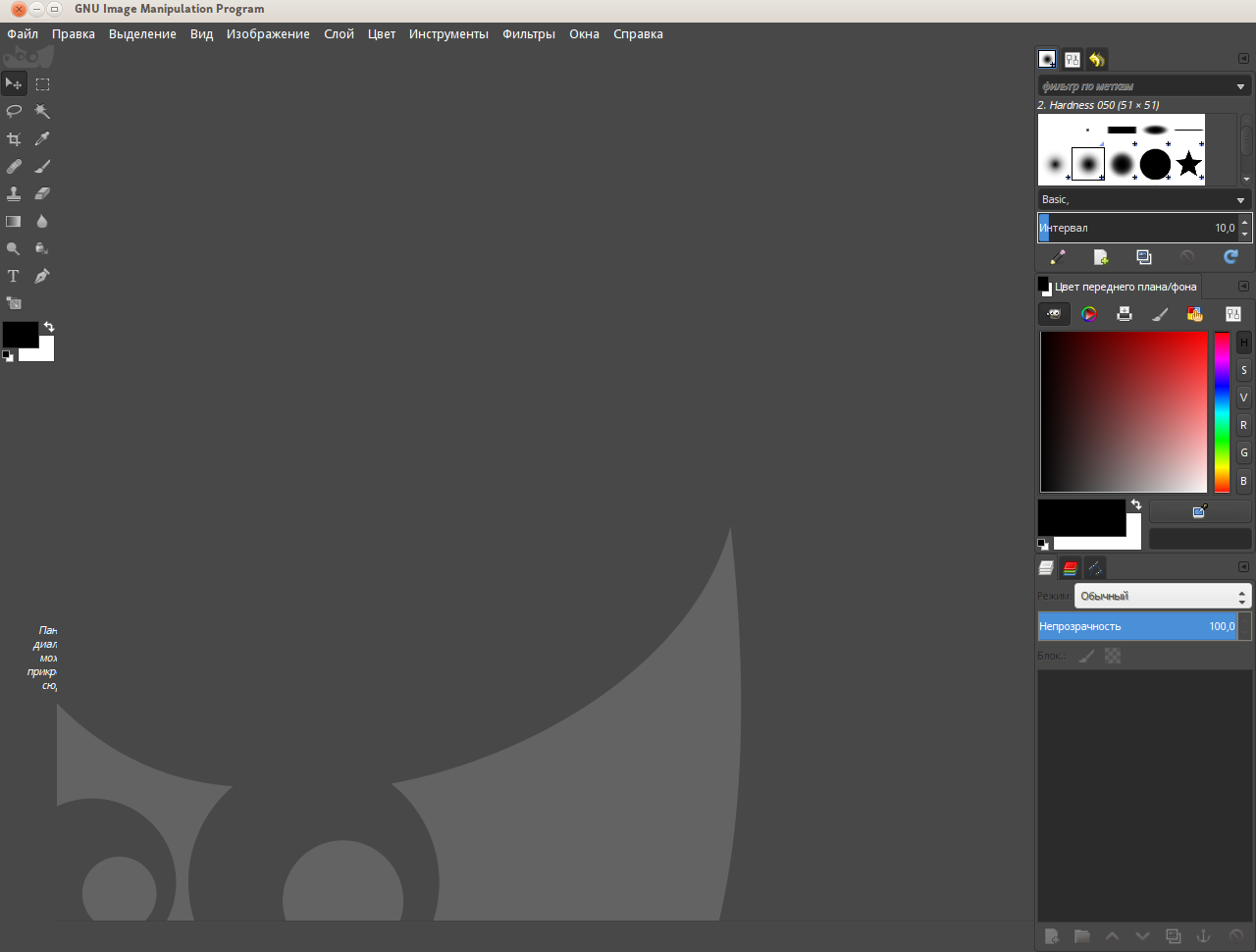
И вот оно! Согласитесь, теперь GIMP уже гораздо приятнее.
А теперь можно даже поменять картинку заставки. В этом блоге есть несколько неплохих вариантов. Я выберу этот:
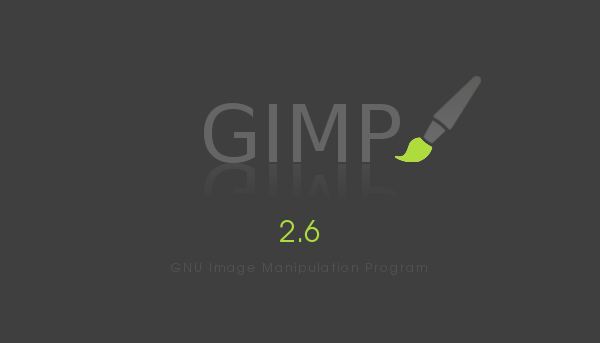
Отправляемся по пути /usr/share/gimp/2.0/images. Заменяем файл gimp-splash.png на скачанный (не забудьте, что при этом нужно обладать root-правами!). Теперь при запуске нас встречает красивое окно приветствия:
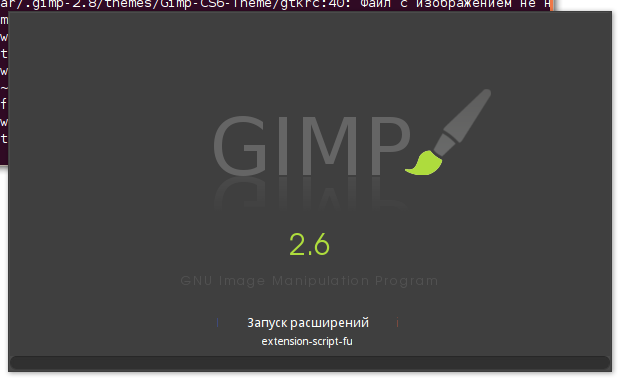
Итог
Теперь я лично доволен GIMP и стал использовать его в повседневной работе. Если вы знаете еще что-то интересное о том, как сделать GIMP более «юзабельным» — я с радостью добавлю это в пост.
UPD: По просьбе выкладываю архив с папкой .gimp-2.8, правда нет 100% гарантии что после копирования папки у вас будет то же что и на скриншоте в начале.
Источник: bitcom32.ru